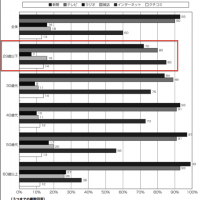これからスマホページでのアクセスが増えていくはずですので、スマホ経由のマネタイズに注力しようと思っています。そこで、業界内でトップを走るスマホアドネットワーク「nend(ネンド)」を導入してみました。今回はその導入方法を紹介します。
ちなみに、ネンドはクリックで報酬が発生するクリック型広告です。
クリック型広告nend(ネンド)とは何か?
nendはスマホwebサイトやスマホアプリにに最適な広告を配信してくれるアドネットワークです。運営しているのは、A8.netも運営しているファンコミュニケーションズさん。ファンコミュさんはアドネットワークの分野ではサイバーエージェント(CA)と肩を並べる大手ですから、期待大という事で登録してみました。
スポンサーリンク
ネンドの登録方法は非常に簡単
まずはnendの登録サイト![]() にアクセス。
にアクセス。
「今すぐ始める」ボタンをクリックし、登録ページへ。
ここではメールアドレスなどを登録します。その後、登録したメールアドレスに登録確認メールが届くので、その中のリンクをクリックしてください。
リンク先では「3営業日以内に審査結果のメールを送ります」とありますが、私の場合、審査結果が数時間以内に来ました。
これでnendの登録は終わりです。
スポンサーリンク
ネンド管理画面で広告枠を作成する
登録が済んだ所で、メインである広告枠をつくっていきましょう。
管理画面の「広告枠の管理」から「サイト/アプリ」を選択し、リンク先の画面で「広告枠作成」をクリック。
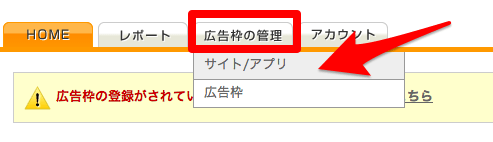
すると、以下の画面が表示されるので、必要事項を記入していきます。
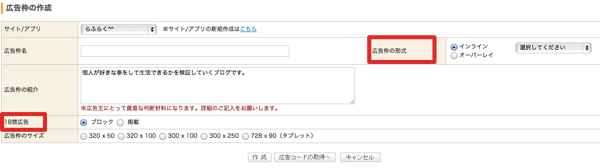
気をつけたいのが、赤枠の部分。「18禁広告」はAdsenseに警告されそうなので、許可しない方がいいです。
次に、広告のタイプ。
インラインがAdsenseのようにサイトの特定の場所に表示させる広告の事で、オーバーレイが場所を特定できない替わりにスクロールするたびにフッターに追尾してくるタイプの広告。
オーバーレイだと記事を読みにくくなるので、やめた方がいい
導入してみて思いましたが、オーバーレイだと読みやすさを阻害してしまうのでやめた方がいいと思います。
最初は、オーバーレイを導入していたのですが、記事が読みづらくなるし、AdsenseやAmazonアソシエイトのクリック数が下がったので、インラインを検討しています。
ネンドの広告枠を設定したら、承認を待つ
広告枠作成に必要な入力が終わったら、「作成」をクリック。あとは、広告枠が審査されますので承認されるのを待ちます。
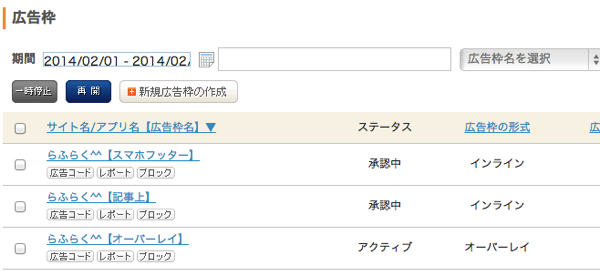
ステータスが「アクティブ」になれば、「広告コード」からコードをコピーし、WordPressダッシュボードからブログファイルの適当な箇所に貼付けます。
オーバーレイなら、「header.php」にコードを貼付けます。
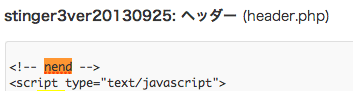
クリック型広告のネンドはレポートもシンプルで使いやすい
広告のレポートは管理画面のレポートタブから閲覧可能。
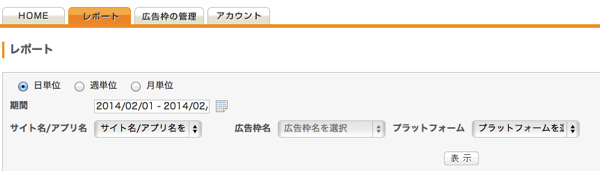
1時間ごとに更新されるので、ほぼリアルタイムでデータを追う事ができます。UIもシンプルで非常にわかりやすいです。
スマホ広告の数が多いのでネンドは登録しておいたほうがいい
nend公式サイトにはこんな記載があります。
「国内トップクラスの広告数をご用意していますので、広告の在庫切れやミスマッチを防げます。」
言葉通り、競合に比べると、広告の在庫数は多いですし、運営会社であるファンコミュさんも力を入れているサービスです。ですので、スマホシフトが進んだ今なら、導入しておくべき広告です。
導入したばかりで何とも言えないですが、スマホに特化していて収益源の分散にもなり、これだけ簡単に導入できるのですから、やってみて損はないです。まずは試金石のつもりで導入してみてはいかがでしょうか。